从二维草图创建边界嵌片
从封闭的二维草图和/或封闭的边界生成平面曲面或三维曲面。首先选择一个包含单个回路、多个回路、相交回路或孤岛的二维草图。单个操作中选择的所有回路将创建一个截面轮廓。


- 单击“三维模型”选项卡
 “曲面”面板
“曲面”面板  “面片”
“面片”
 。
。
- 在图形窗口中,选择轮廓以创建边界嵌片。如需要,可以使用“选择其他”浏览可选的几何图元,然后单击进行选择。
提示: 如果草图包含重叠的回路,可以选择嵌套回路之外的区域。注: 不能将边界条件应用于草图。
单击“确定”。


从链选边创建边界嵌片
从封闭回路生成边界嵌片
- 单击“三维模型”选项卡
 “曲面”面板
“曲面”面板  “面片”
“面片”
 。
。
- 在图形窗口中单击以选择用于定义封闭回路的链选相切边或连续边。
注: 区域选择仅限于平面嵌片。对于非平面面域,请选择第一个回路。可以使用“选择其他”浏览所有可选的几何图元,然后单击进行选择。
- 在“边界嵌片”对话框中的“条件”下,指定每条边或每组选定边的边界条件。
注: 连续边的边条件必须相同。因此,所有与上一条边相切或平滑的选定曲面边将合并,并显示为一条边。如果选定边已启用“自动链选边”,则在“条件”面板中也显示为一条边。若要将某特定条件应用到每个边,请禁用“自动链选边”。
 接触 (G0)。默认设置。
接触 (G0)。默认设置。
 相切 (G1)。
相切 (G1)。
 平滑 (G2)。
平滑 (G2)。

- 对于 G1 和 G2 边条件,指定“权值”。
权值是影响边界嵌片形状的无量纲系数。权值系数通常在 0 到 1 之间。
- (可选)选择引导轨道,然后选择一条或多条曲线或一个或多个点以塑造修补曲面的形状。

- (可选)选择另一个封闭回路。
- 单击“确定”。
将曲面缝合在一起
在零件环境中使用“缝合”功能以将曲面缝合为缝合曲面。
- 单击“三维模型”选项卡
 “曲面”面板
“曲面”面板  “缝合”
“缝合”
 。
。
- 使用“缝合”对话框中的“曲面”选择器,通过以下方法之一选择曲面:
- 若要一次选择所有曲面,请单击鼠标右键,然后单击“全选”。
- 若要选择一个或多个单独的曲面,请在图形窗口中单击它们。
- 单击“缝合”对话框的“分析”选项卡以显示边条件,以便在将曲面缝合在一起之前评估边:
- “显示边条件”。选择该选项后,黑色表示已缝合到相邻曲面的曲面边。红色表示未缝合到一起的曲面边。
- “显示接近相切”。选择该选项后,将以洋红色显示接近相切条件。接近相切边可能会在以后的设计操作(例如创建抽壳)中导致失败。但是,启用相切边分析会降低系统性能。
- 单击“缝合”选项卡并指定自由边之间允许的最大公差。
- 选择“保留为曲面”以将封闭体积保留为曲面。如果不选中该选项,则通过缝合操作形成的封闭体积将变成实体。
- 若要将曲面联接在一起形成缝合曲面或实体,请单击“应用”。
在缝合之后,“查找剩余的自由边”列表显示剩余的自由边和它们之间的最大间隙。部分超出最大公差的自由边对以红色显示最小间隙(这意味着间隙在公差范围内而不需要修复)。不成对的自由边不显示接缝值。
- 调整公差以缝合第一次未成功的曲面:在“最大公差”列表中,选择或输入值。查看要缝合在一起的剩余边对,并确定最小的关联“最大间隙”值。“最大接缝”值为“缝合”命令在选择公差边时所考虑的最大间隙。将最小“最大接缝”值用作输入“最大公差”值时的参考值。例如,如果“最大间隙”为 0.00362,则应在“最大公差”列表中输入 0.004,以实现成功缝合。
- 选择行项目,单击鼠标右键,然后选择“在窗口中查找”以在该边上放大。
- 选择一个行,单击鼠标右键,然后选择“设定为公差”以将该值用作“最大公差”。
- 单击“应用”。
所有新缝合的边为黑色。
- 重复步骤 7 和 8,直到缝合完成,然后单击“完毕”。在输入“缝合”命令之前,所有边均会返回其原始颜色。
注: 默认情况下,缝合特征退化输入曲面特征,例如,拉伸曲面或旋转曲面。使用的特征嵌套并缩进在退化者下面,以显示与该特征的从属关系。在无需退化特征的情况下,您可以在浏览器中单击鼠标右键,然后选择“退化输入”以更改退化状态。
创建规则曲面
创建规则曲面以为复杂曲面添加延伸,创建分型面,或者添加沿方向矢量延伸的拔模面。
- 单击“三维模型”选项卡
 “曲面”面板
“曲面”面板  “规则曲面”
“规则曲面”
 。
。
- 在对话框中,执行以下操作之一:
- 选择“法向”以创建与选定边垂直的曲面。
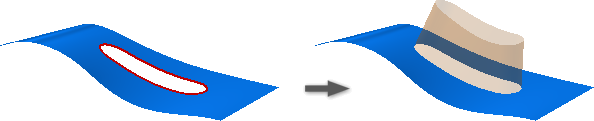
- 选择“相切”以创建与选定边相切的曲面。

- 选择“矢量”可创建沿着选定面、工作平面、边或顶点的曲面。

- 选择“法向”以创建与选定边垂直的曲面。
- 在图形窗口中,选择边以创建规则曲面。如需要,可以使用“选择其他”浏览可选的几何图元,然后单击进行选择。
注: 草图边对于规则曲面边选择无效。
- (可选)清除复选框以禁用“自动链选边”。
- 可选:
- 在对话框的“选择”面板中,选择替换面图标以更改边的源参考面。

- 若要更改所有选定边的源参考面,请单击“替换所有面”。
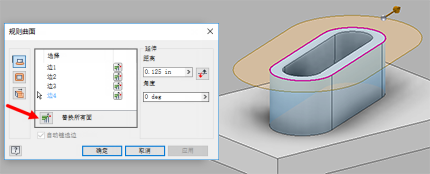
注: 替换面选项适用于共用两个面的选定边。 - 在对话框的“选择”面板中,选择替换面图标以更改边的源参考面。
- (可选)选择“反向”以更改曲面的方向。
- 对于“扫掠”选项,单击面、边或轴以指定方向矢量。
- 设置距离以延伸曲面。
- (可选)指定曲面的角度。
- 单击“确定”以完成。